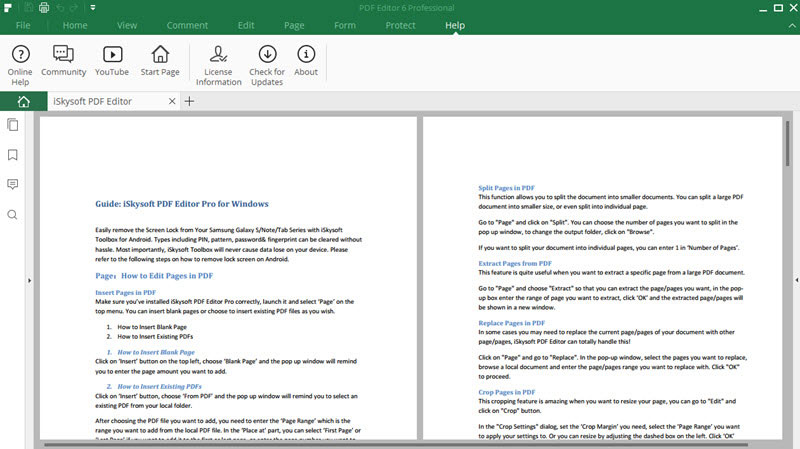Aan de slag met iSkysoft PDF Editor 6 Professional
iSkysoft PDF Editor 6 is een zeer nuttig PDF tool die de beste oplossingen biedt voor uw werk met PDF-bestanden veel gemakkelijker te maken. Deze software stelt u in staat om meerdere PDF-bestanden te converteren in batch, om watermerk om verschillende PDF-bestanden tegelijk toe te voegen. Daarnaast kan het ook helpen om te zetten, maken, veilige, delen, OCR en snelle teken uw PDF met digitale handtekening op een zeer eenvoudige way.Below u een kijkje nemen op de basisfuncties van deze krachtige PDF-tool kan nemen.
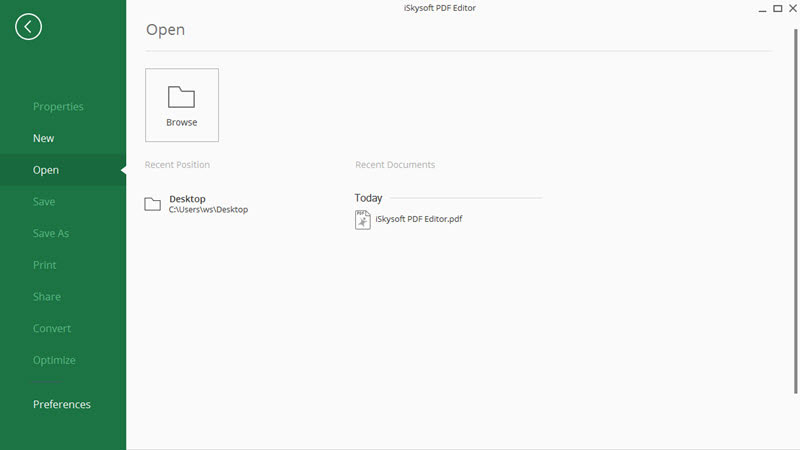
1Huis
Nadat u uw PDF in iSkysoft PDF Editor 6 Professional geopend, wordt de startpagina weergegeven. Dit gedeelte bevat een aantal basisfuncties, zodat u kunt openen, combineren, te bekijken, bestanden te converteren en tevens zoeken wilden zoekwoorden in bestanden.
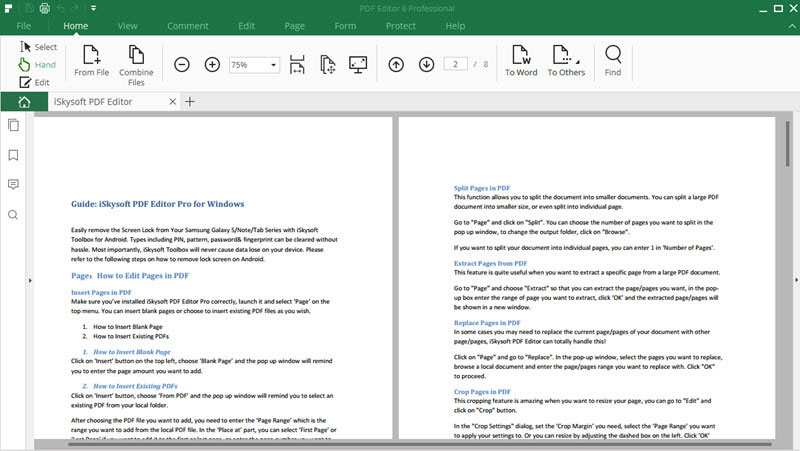
2Uitzicht
In het tabblad Weergave kunt u de PDF te zien als je nodig had. U kunt ervoor kiezen om in of uit te zoomen het PDF-bestand en kies één of twee pagina te lezen op een moment.
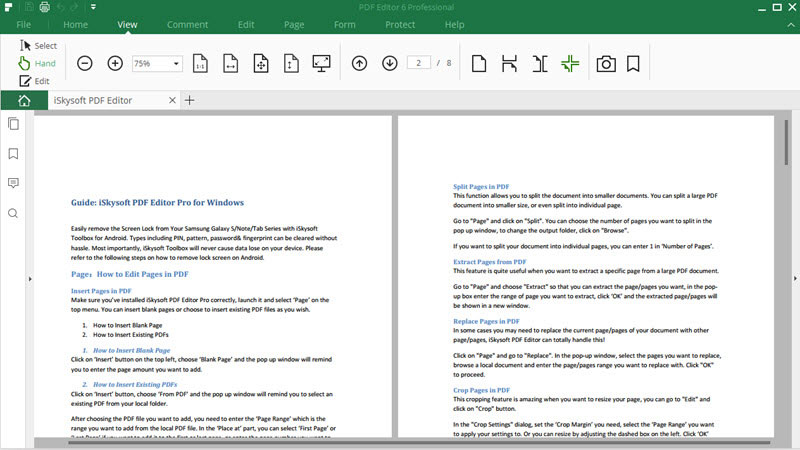
3Commentaar
In deze rubriek kunt u kiezen uit verschillende soorten merken aan mark-up van uw PDF en maak een aantal zeer belangrijke details van uw bestanden opmerkelijk.
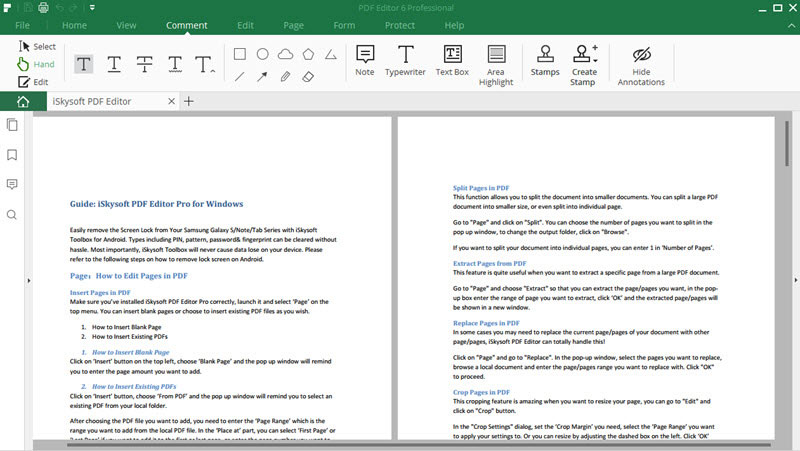
4Bewerk
Deze functie zal u helpen om het bewerken van PDF bereiken wanneer dat nodig is. In deze rubriek kunt u tekst of afbeelding, OCR PDF enz. Toe te voegen
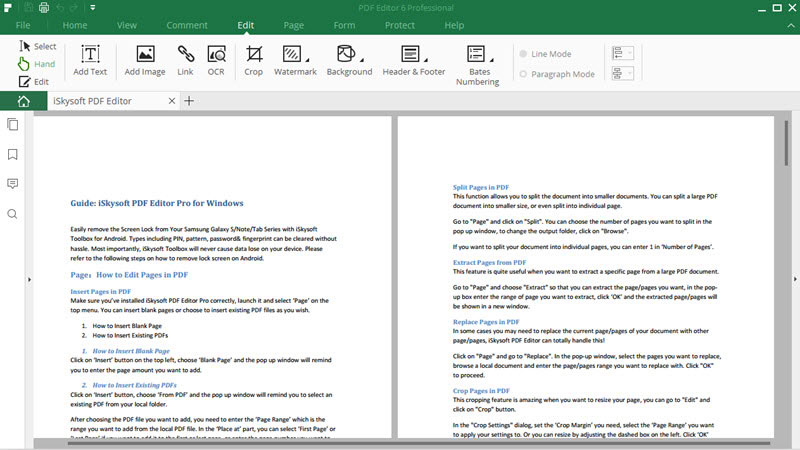
5Pagina
Met deze functie kunt u uw PDF-pagina's goed te beheren. U kan halen, plaatst, gespleten, vervangen of de pagina's te verwijderen.

6Formulier
Klik op het tabblad Formulier, kunt u het PDF-formulier de gegevens in het formulier dat u gewenste etc. bewerken of uittreksel
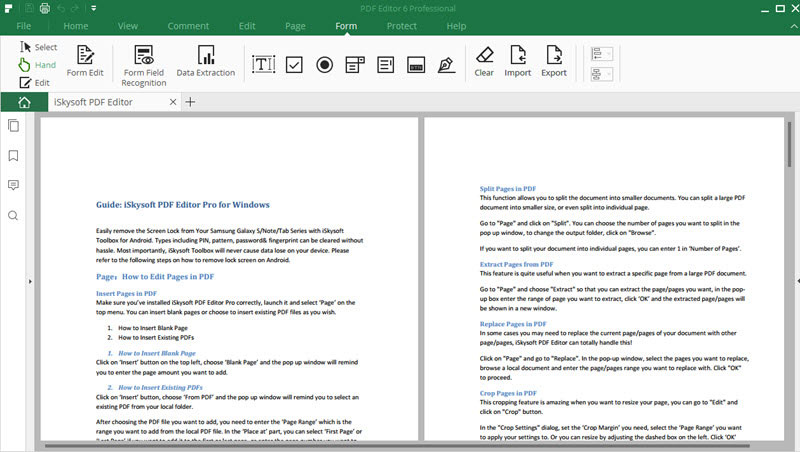
7Beschermen
U kunt uw eigen wachtwoord in te stellen voor uw PDF in de Protect sectie, om zo uw PDF-bestanden veiliger te maken.
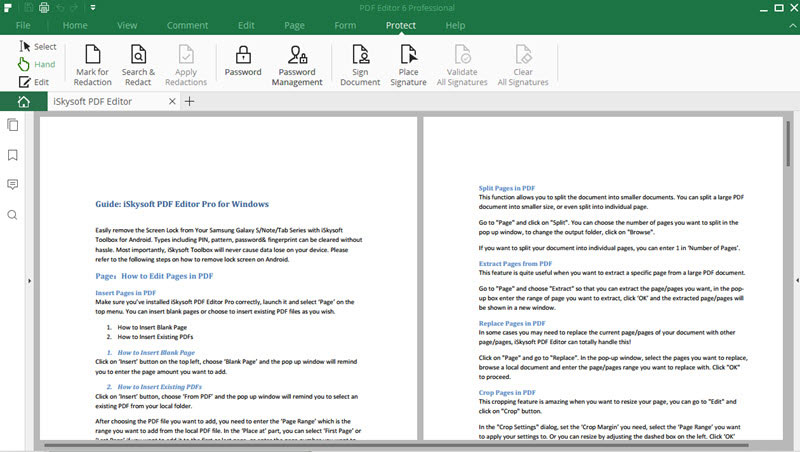
8Helpen
Help center kan helpt u om de oplossing die u ondervonden bij het gebruik van het product te vinden. U kunt ook de toegang tot uw software-upgrade te vinden, om een betere gebruikservaring te genieten.